 办公软件应用试题汇编(2011年修订版)电子版
办公软件应用试题汇编(2011年修订版)电子版
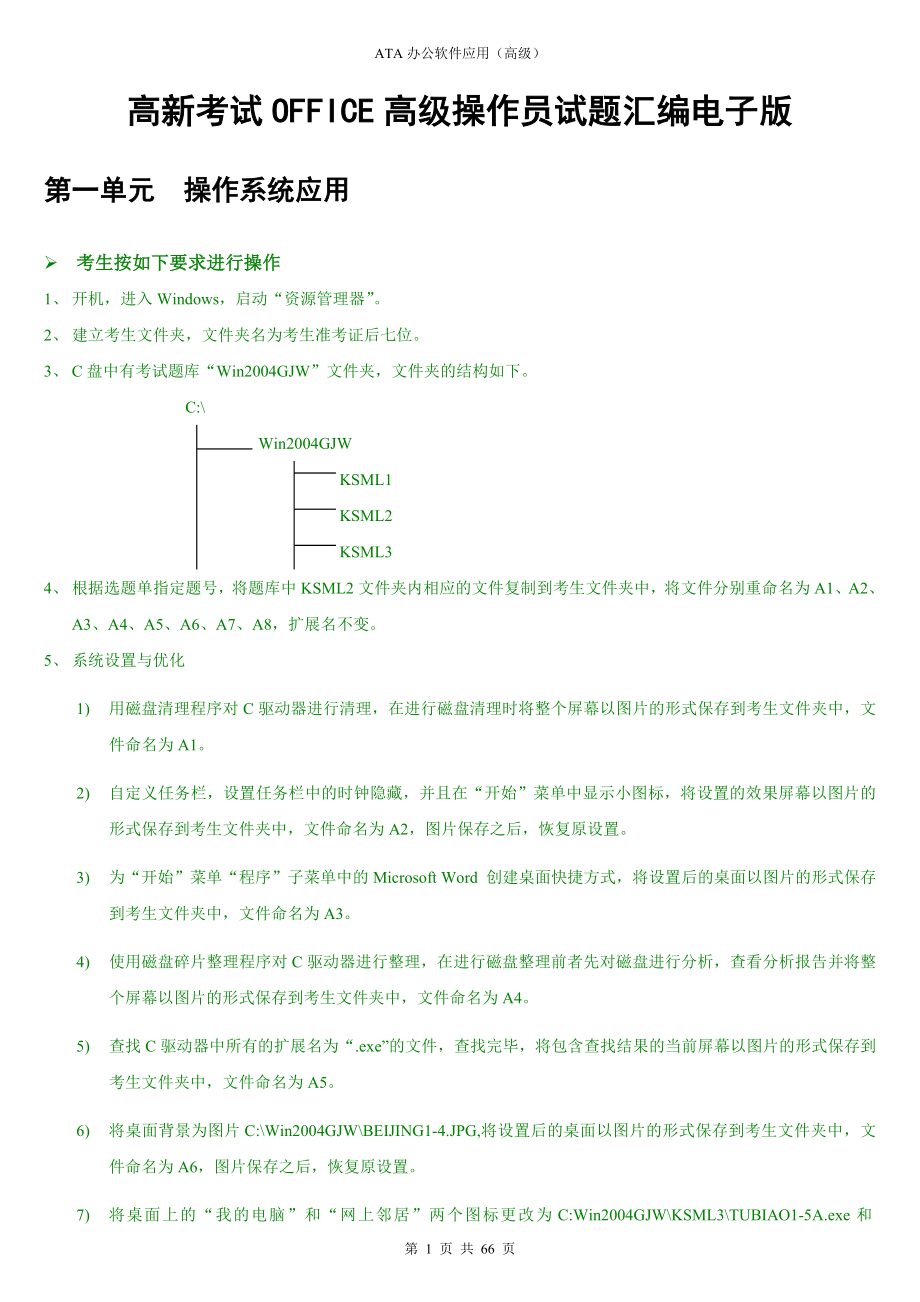


《办公软件应用试题汇编(2011年修订版)电子版》由会员分享,可在线阅读,更多相关《办公软件应用试题汇编(2011年修订版)电子版(66页珍藏版)》请在装配图网上搜索。
1、ATA办公软件应用(高级)高新考试OFFICE高级操作员试题汇编电子版第一单元 操作系统应用 考生按如下要求进行操作1、 开机,进入Windows,启动“资源管理器”。2、 建立考生文件夹,文件夹名为考生准考证后七位。3、 C盘中有考试题库“Win2004GJW”文件夹,文件夹的结构如下。 C: Win2004GJW KSML1 KSML2 KSML34、 根据选题单指定题号,将题库中KSML2文件夹内相应的文件复制到考生文件夹中,将文件分别重命名为A1、A2、A3、A4、A5、A6、A7、A8,扩展名不变。5、 系统设置与优化1) 用磁盘清理程序对C驱动器进行清理,在进行磁盘清理时将整个屏幕
2、以图片的形式保存到考生文件夹中,文件命名为A1。2) 自定义任务栏,设置任务栏中的时钟隐藏,并且在“开始”菜单中显示小图标,将设置的效果屏幕以图片的形式保存到考生文件夹中,文件命名为A2,图片保存之后,恢复原设置。3) 为“开始”菜单“程序”子菜单中的Microsoft Word 创建桌面快捷方式,将设置后的桌面以图片的形式保存到考生文件夹中,文件命名为A3。4) 使用磁盘碎片整理程序对C驱动器进行整理,在进行磁盘整理前者先对磁盘进行分析,查看分析报告并将整个屏幕以图片的形式保存到考生文件夹中,文件命名为A4。5) 查找C驱动器中所有的扩展名为“.exe”的文件,查找完毕,将包含查找结果的当前
3、屏幕以图片的形式保存到考生文件夹中,文件命名为A5。6) 将桌面背景为图片C:Win2004GJWBEIJING1-4.JPG,将设置后的桌面以图片的形式保存到考生文件夹中,文件命名为A6,图片保存之后,恢复原设置。7) 将桌面上的“我的电脑”和“网上邻居”两个图标更改为C:Win2004GJWKSML3TUBIAO1-5A.exe和C:Win2004GJMKSML3TUBIAO1-5B.exe,将更改图标后的桌面以图片的形式保存到考生文件夹中,文件命名为A7,图片保存之后,恢复原设置。8) 在辅助功能选项中设置键盘允许使用“粘滞键”、“筛选键”和“切换键”,将设置键盘辅助功能的对话框以图片的
4、形式保存到考生文件夹中,文件命名为A8。9) 在辅助功能选项中设置允许使用“声音卫士”和“声音显示”,将设置声音辅助功能的对话框以图片的形式保存到考生文件夹中,文件命名为A9。10) 设置监视器的刷新频率为“75赫兹”,并将设置对话框以图片形式保存到考生文件夹中,文件命名为A10。11) 设置当前日期为2004年9月1日,时间为11点30分30秒,将设置后的“时间和日期”选项卡以图片的形式保存到考生文件夹中,文件命名为A11,图片保存之后,恢复原设置。12) 在任务栏上添加“链接”工具栏,并将任务栏置于桌面的顶端,将设置后的桌面以图片的形式保存到考生文件夹中,文件命名为A12,图片保存之后,恢
5、复原设置。13) 查找C驱动器中前7日创建的文件,并且大小在30KB以上,查找完毕,将包含查找结果的当前屏幕以图片的形式保存到考生文件夹中,文件命名为A13.14) 自定义任务栏,设置任务栏自动隐藏,并且在“开始”菜单中显示图标,将设置的效果屏幕以图片的形式保存到考生文件夹中,文件命名为A14,图片保存之后,恢复原设置。15) 设置电源使用方案为30分钟后关闭监视器,45分钟后关闭硬盘,将设置对话框以图片的形式保存到考生文件夹中,文件命名为A15,图片保存之后,恢复原设置。16) 更改系统声音“Windows 默认”方案中“启动Windows”事件的声音为C:Win2004GJWKSML3QI
6、DONG1-13.wav,并将该方案另存为”新声音方案“,将设置对话框以图片的形式保存到考生文件夹中,文件命名为A16,图片保存之后,恢复原设置。17) 将系统音量设置为静音,将设置对话框以图片的形式保存到考生文件夹中,文件命名为A17,图片保存之后,恢复原设置。18) 查找C驱动器中前3日修改过的文件,并且大小在80KB以上,查找完毕,将包含查找结果的当前屏幕以图片的形式保存到考生文件夹中,文件命名为A18。19) 更改鼠标指针方案“Windows默认”中正常选择鼠标的形状为C:Win2004GJWKSML3SHUBIAO1-15.cur,并将该方案加存为“新鼠标方案”,将设置对话框以图片的
7、形式保存到考生文件夹中,文件命名为A19,图片保存之后,恢复原设置。20) 取消任务栏上的所有工具栏,并将任务置于桌面的右侧,将设置后的桌面以图片的形式保存到考生文件夹中,文件命名为A20,图片保存之后,恢复原设置。21) 更该系统声音“Windows默认”方案中“退出Windows”事件的声音为C:Win2004GJWKSML3GUANJI1-18.wav,并将该方案另存为“新声音方案”,将设置对话框以图片的形式保存到考生文件夹中,文件命名为A21,图片保存之后恢复原设置。22) 更改鼠标指针方案“Windows默认”中忙鼠标的形状为C:Win2004GJWKSML3SHUBIAO1-19.
8、cur,并将该方案另存为“新鼠标方案”,将设置对话框以图片的形式保存到考生文件夹中,文件命名为A22,图片保存之后,恢复原设置。23) 将考生文件夹设置为共享,将设置后的“共享”选项卡以图片的形式保存到考生文件夹中,文件命名A23,图片保存之后,恢复原设置。第二单元文档处理的基本操作第1题 打开文档A2.doc,按照样文进行如下操作:1. 设置文档页面格式:l 按样文2-1A,设置页眉和页脚,在页眉左侧录入文本“音乐的魅力”,右侧插入域“第X页共Y页”。l 按样文2-1A,将正文前两段设置为三栏格式,加分隔线。2. 设置文档编排格式:l 按样文2-1A,将标题设置为艺术字,式样为艺术字库中的第
9、2行第5列,字体为华文行楷,环绕方式为紧密型。l 按样文2-1A,将正文前两段字体设置为楷体,小四,字体颜色为蓝色。l 按样文2-1A,将正文最后一段设置为仿宋,小四。l 按样文2-1A,将正文第一段设置为首字下沉格式,下沉行数为二行,首字字体设置为华文行楷。3. 文档的插入设置:l 在样文2-1A所示位置插入图片,图片为C:Win2004GJWKSML3TU2-1.bmp,设置图片大小为缩放28%,环绕方式为紧密型。l 在样文2-1A最后一段“奋进”文本处添加批注“此处用词不当。”4. 插入、绘制文档表格:按样文2-1B所示,在文档尾部插入一个3行3列的表格并合并第3列单元格。5. 文档的整
10、理、修改和保护:保护文档的窗体,密码为“KS2-1”。第2题 打开文档A2.doc,按照样文进行如下操作:1. 设置文档页面格式:l 按样文2-2A,设置页面和页脚,在页眉左侧录入文本“走近科学”,右侧插入“第1页”。l 按样文2-2A,设置页边距上下各4.0cm,左右各3.20cm,页眉、页脚距边界各3.25cm。2. 设置文档格式:l 按样文2-2A,将标题设置为艺术字,式样为艺术字字库中的第3行第1列,字体为隶书,环绕方式为浮于文字上方。l 按样文2-2A,将正文第一段设置为华文行楷,四号。l 按样文2-2A,为正文后四段设置编号。3. 文档的插入设置:l 在样文2-2A所示位置插入图片
11、,图片为C:Win2004GJWKSML3TU2-2.bmp,设置图片大小缩放110%,环绕方式为衬于文字下方。l 按样文2-2A,为最后一段中的文本“地热”插入脚注“来自地球深处的可再行热能。”4. 插入、绘制文档表格:按样文2-2B所示,在文档尾部插入一个2行5列的表格自动套用格式“古典型1”。5. 文档的整理、修改和保护:保护文档的修订,密码为“KS2-2”。第3题 打开文档A2.doc,按照样文进行如下操作:1. 设置文档页面格式:l 按样文2-3A,设置页眉和页脚,页眉左侧录入文本“商业网站”,右侧插入“第1页”。l 按样文2-3A,设置页边距上下各4.1cm,左右各3.2cm,页眉
12、、页脚距界各3.2cm,调整全文的段落左、右缩为1字符。2. 设置文档编排格式:l 按样文2-3A,将标题设置为艺术字,式样为艺术字库中的第3行第2列,字体为华文新魏,环绕方式为浮于文字上方。l 按样文2-3A,将正文第一段设置为方正舒体,小三。l 按样文2-3A为正文第二、三、四段设置编号。l 按样文2-3A,为正文倒数第二段添加底纹,颜色为灰色-50%,设置字体颜色为黄色。3. 文档的插入设置:l 在样文2-3A所示位置插入图片,图片为C:Win2004GJWKSML3TU2-3.WMF,设置图片大小为缩放60%,环绕方式为衬于文字下方。l 按样文2-3A,在第一段的开始处添加符号“”。4
13、. 文档的整理、修改和保护:将正文中所有“网站”二字的字体设置为桔黄色。5. 插入、绘制文档表格:l 按样文2-3B所示,在文档尾部插入一个4行5列的表格。l 按样文2-3B所示,将第2行第2列单元格拆分为三列,将第3列中间的2个单元格合并为一个单元格。第4题【操作要求】打开文档A2.doc,按照样文进行如下操作:1. 设置文档页面格式:l 按样文2-4A,设置页眉和页脚,在页眉左侧录入文本“科普天地”,右侧插入“第1页”。l 按样文2-4A,将后三段设置为三栏格式,加分隔线。2. 设置文档编排格式:l 按样文2-4A,将标题设置为艺术字,式样为艺术字库中的第4行第1列,字体为方正姚体,环绕方
14、式为浮于上方。l 按样文2-4A,将正文第一段字体设置为仿宋,四号,添加下划线,字体颜色为梅红。3. 文档的插入设置:l 在样文2-4A所示位置插入图片,图片为C:Win2004GJWKSML3TU2-4.WMF,设置图片大小缩放40%,环绕方式为四周型。l 按样文2-4A,在第一段开始处添加符号。4. 插入、绘制文档表格:l 按样文2-4B所示,在文档尾部插入一个4行4列的表格,自动套用格式“竖列型1”。l 按样文2-4B,合并首行的单元格为一个单元格。5. 文档的整理、修改和保护:保护文档的修订,密码为“KS2-4”。第5题【操作要求】打开文档A2.doc,按照样文进行如下操作:1.设置文
15、档页面格式:l 按样文2-5A,设置页眉和页脚,在页眉左侧录入文本“透视战争”,右侧插入“第1页”。l 按样文2-5A,将正文后两段设置为两栏格式,加分隔线。2.设置文档编排格式:l 按样文2-5A,将标题设置为艺术字,式样为艺术字库中的第2行第2列,字体为华文行楷,环绕方式为四周型。l 按样文2-5A,将正文第一段字体设置为楷体,小四,添加波浪型下划线。l 按样文2-5A,为正文第二段添加底纹,颜色为浅蓝色,字体设置为黄色。3.文档的插入设置:l 在样文2-5A所示位置插入图片,图片为C:Win2004GJWKSML3TU2-5.bmp,设置图片大小为缩放95%,环绕方式为四周型。l 按样文
16、2-5A,为正文第三段第一行“战争”插入批注“人类社会为争夺生存空间而发生的大规模暴力冲突。”4.文档的整理、修改和保护:将正文中所有:“战争”的字体颜色设置为“红色”。5.插入、绘制文档表格:按样文2-5B所示,在文档尾部插入一个3行5列的表格,自动套用格式“列表型8”。第6题【操作要求】打开文档A2.doc,按照样文进行如下操作:1.设置文档页面格式:l 按样文2-6A,设置页眉和页脚,在页眉左侧录入文本“世界风光”,右侧插入“第1页”。l 按样文2-6A,将正文第2、3、4段设置为三栏格式,加分隔线。2.设置文档编排格式:l 按样文2-6A,将标题设置为艺术字,式样为艺术字库中的第4行第
17、5列,字体为华文新魏,环绕方式为四周型。l 按样文2-6A,将正文第一段字体设置为方正姚体,小四,并添加双实线方框。l 按样文2-6A,将正文最后一段字体设置为黑体,小四,并添加浅绿色底纹。3.文档的插入设置:在样文2-6A所示位置插入图片,图片为C:Win2004GJWKSML3TU2-6.bmp,设置图片大小高度2.47cm,宽度为2.86cm,环绕方式为紧密型。4.插入、绘制文档表格:按样文2-6B所示,在文档的尾部插入一个4行5列的表格,并键入相应文字。5.文档的整理、修改和保护:保护文档的修订,密码为“KS2-6”。第7题【操作要求】打开文档A2.doc,按照样文进行如下操作:1.设
18、置文档页面格式:l 按样文2-7A,设置页眉和页脚,在页眉左侧录入文本“科普论坛”,右侧插入“第1页”。l 按样文2-7A,将正文第2、3、4段设置为三栏格式,加分隔线,字号设置为小五。2.设置文档编排格式:l 按样文2-7A,将标题设置为艺术字,为艺术字库中的第2行第5列,字体为华文新魏,环绕方式为四周型。l 按样文2-7A,将正文第一段字体设置为楷体,小四,并设置固定行距20磅。l 按样文2-7A,为正文第五段添加底纹,颜色为黄色,字体设置为红色,小五。l 按样文2-7A,为正文最后5行添加编号,字体设置为方正姚体,字号为小四,颜色为蓝色,并设置固定行距20磅。3.文档的插入设置:在样文2
19、-7A所示位置插入图片,图片为C:Win2004GJWKSL3TU2-7.WMF设置图片大小为高度3.58cm,宽度为5.40cm,环绕方式为紧密型。4.文档的整理、修改和保护:将正文第2、3、4段的“科学精神”全部替换为红色“科学精神”,字号为五号。5.插入、绘制文档表格:l 按样文2-7B所示,在文档的尾部插入一个4行8列的表格。l 按样文2-7B所示,合并首行除第一单元格以外的单元格,以及首列2、3、4单元格。第8题【操作要求】打开文档A2.doc,按照样文进行如下操作:1.设置文档页面格式:l 按样文2-8A,设置页眉和页脚,在页眉左侧录入文本“人与自然”,右侧插入“第1页”。l 按样
20、文2-8A,将正文除第一段外的段落设置为三栏格式,加分隔线,字号设置为小五。2.设置文档编排格式:l 按样文2-8A,将标题设置为艺术字,式样为艺术字库中的第4行第5列,字体为华文行楷,环绕方式为四周型。l 按样文2-8A,为正文第一段添加浅黄色底纹,字体设置为方正姚体,小四,将最后一句“人口膨胀导致的过度开发自然资源、过量砍伐森林、过度开垦土地是形成沙尘暴的主要原因,并加重了其强度和频度”字体设置为华文新魏,四号,颜色设置为蓝色;将第一段设置固定行距20磅;段后间距1磅。l 按样文2-8A,将2、3、4段设置固定行距15磅。3.文档的插入设置:在样文2-8A所示位置插入图片,图片为C:Win
21、2004GJWKSL3TU2-8.jpg设置图片大小高度3.47cm,宽度4.16cm,环绕方式为紧密型。4.文档的整理、修改和保护:将正文第2、3、4段的“沙尘暴”全部替换为红色“沙尘暴”,字体为华文新魏,小四。5.插入、绘制文档表格:l 按样文2-8B所示,在文档的尾部插入一个4行5列的表格。l 按样文2-8B所示绘制斜线表头。第9题【操作要求】打开文档A2.doc,按照样文进行如下操作:1.设置文档页面格式:l 按样文2-9A,设置页眉和页脚,在页眉左侧录入文本“网络世界”,右侧插入“第1页”。l 设置页边距上下各4.1cm,左右各3.25cm,页眉、页脚距边界各3.2cm。2.设置文档
22、编排格式:l 按样文2-9A,将标题设置为艺术字,式样为艺术字库中的第4行4列,字体为隶书,填充色,线条为蓝色,无阴影效果,字符间距为常规,环绕方式为紧密型。l 按样文2-9A,将第1段字体设置为华文新魏,四号;将第2段字体设置为仿宋,小四,字体颜色为蓝色,加粗;第3段字体为楷体,颜色为紫色;第4段至文章末尾所有段落字号为小五。l 按样文2-9A,将正文第1、2、3段设置固定行距20磅。l 按样文2-9A,为正文第4、5、6、7、9、10段设置项目符号,并设置字体为宋体。3.文档的插入设置:在样文2-9A所示位置插入图片,图片为C:Win2004GJWKSML3TU2-9.jpg设置图片缩放为
23、64%,环绕方式为紧密型。4.插入、绘制文档表格:l 按样文2-9B所示,在文档的尾部插入一个3行5列的表格,自动套用格式“古典型2”。l 按样文2-9B所示为表格添加上粗下细线型的边框线。5.文档的整理、修改和保护:保护文档的“修订”,密码为“KS2-9”。第10题 【操作要求】打开文档A2.doc,按照样文进行如下操作:1.设置文档页面格式:按样文2-10A,设置页眉和页脚,在页眉左侧录入文本“动物世界”,右侧插入“第1页”。按样文2-10A,将正文除第一段外,其余部分设置成两栏格式,加分隔线。2.设置文档编排格式:按样文2-10A,将标题设置为艺术字,式样为艺术字库中的第3行第1列,字体
24、为华文中宋,环绕方式为四周型。按样文2-10A,将第1段字体设置为楷体,小四,并添加青绿色底纹;将第2段字体设置为方正姚体,小四;将第3段字体设置为仿宋,小四;将第4段字体设置为黑体;将第5段字体设置为华文新魏,小四;将第6段设置为蓝色,加着重号,加粗。按样文2-10A,将正文第1段设置段前、段后间距各为0.5行。按样文2-10A,将正文第1、2、5段设置固定行距20磅。3.文档的插入设置:在样文2-10A所示位置插入图片,图片为C:Win2004GJWKSML3TU2-10.jpg设置图片高度为3.02cm,宽度5.00cm;环绕方式为紧密型。4.插入、绘制文档表格:按样文2-10B所示,在
25、文档的尾部插入一个3行5列的表格,自动套用格式“简明型3”按样文2-10B所示,为表格添加边框。5.文档的整理、修改和保护:保护文档的“窗体”,密码为“KS2-10”。第11题 【操作要求】打开文档A2.doc,按照样文进行如下操作:1.设置文档页面格式:按样文2-11A,设置页眉和页脚,在页眉左侧录入文本“环保漫谈”,右侧插入“第1页”。按样文2-11A,设置页眉页边距为上下各4.2cm,左右各3.3cm。2.设置文档编排格式:按样文2-11A,将标题设置为艺术字,式样为艺术字库中的第2行第3列,字体为华文新魏,填充效果为预设颜色中的雨后初晴,线条为方点,粗细为1磅,环绕方式为四周型。按样文
26、2-11A,将第1段中第一句话“湿地是指一年中至少有一段时间为潮湿或水涝的地区,其水深一般不超过6米,包括沼泽、泥炭地、滩涂的沼泽群落等”字体设置为楷体,小四,加粗,加波浪型下划线;最后两句“但随着城市的发展,大量湿地被改造、填埋,至今北京已没有严格意义的天然湿地了。湿地的丧失,是城市越来越酷、越来越干旱的原因之一”字体设置为华文行楷,四号,加着重号。按样文2-11A,将第1段设置固定行距20磅。按样文2-11A,为将2、3、4段设置项目符号,字体设置为蓝色,段前段后间距各0.5行。3.文档的插入设置:在样文2-11A所示位置插入图片,图片为C:Win2004GJWKSML3TU2-11.jp
27、g,设置图片高度为4.68cm,宽度7.05cm,环绕方式为紧密型。4.插入、绘制文档表格:在文档的尾部插入一个4行8列的表格,自动套用格式“简明型1”。按样文2-11B所示,添加边框线,合并首行除第一个单元格以外的单元格,以及首列2、3、4单元格。5.文档的整理、修改和保护:保护文档的“窗体”,密码为“KS2-11”。第12题 【操作要求】打开文档A2.doc,按照样文进行如下操作:1.设置文档页面格式:按样文2-12A,设置页眉和页脚,在页眉左侧录入文本“健康之路”,右侧插入“第1页”。按样文2-12A,设置页边距上下各4.3cm,左右各3.4cm。2.设置文档编排格式:按样文2-12A,
28、将标题设置为艺术字,式样为艺术字库中的第2行第3列,字体为华文新魏,填充效果为预设颜色中的雨后初晴,无线条色,环绕方式为四周型。按样文2-12A,将第1段字体设置为华文行楷,四号,蓝色;第2段设置为楷体,四号,绿色;第3段设置为华文新魏,四号,粉红;第4段设置为隶书,四号,深蓝。按样文2-12A,将2、3、4段设置固定行距20磅;并设置段前段后间距各0.5行。3.文档的插入设置:在样文2-12A所示位置插入图片,图片为C:Win2004GJWKSML3TU2-12.jpg,设置图片高度为3.06cm,宽度4.13cm环绕方式为紧密型。4.插入、绘制文档表格:在文档的尾部插入一个5行9列的表格,
29、按样文2-12B所示,合并第4列和第8列的2、3、4行单元格,调整第1列的列宽与第1行的行高。5.文档的整理、修改和保护:保护文档的“修订”,密码为“KS2-12”。第13题 【操作要求】打开文档A2.doc,按照样文进行如下操作:1.设置文档页面格式:按样文2-13A,设置页眉和页脚,在页眉左侧录入文本“生命科学”,右侧插入“第1页”。按样文2-13A,设置页边距上下各4.0cm,左右各3.3cm。2.设置文档编排格式:按样文2-13A,将标题设置为艺术字,式样为艺术字库中的第3行第1列,字体为隶书,环绕方式为四周型。按样文2-13A,将第1段字体设置为楷体,四号,深蓝色;第2段设置为黑体,
30、小四;第3段设置为华文新魏,小三,梅红色。按样文2-13A,将正文各段设置固定行距20磅;并设置段前段后间距各0.5行。3.文档的插入设置:在样文2-13A所示位置插入图片,图片为C:Win2004GJWKSML3TU2-13.bmp环绕方式为紧密弄。4.插入、绘制文档表格:按样文2-13B所示,在文档的尾部插入一个3行5列的表格,并自动套用格式“网格型5”。按样文2-13B所示,合并第5列的3个单元格,调整首行单元格宽度。5.文档的整理、修改和保护:保护文档的“批注”,密码为“KS2-13”。第14题 【操作要求】打开文档A2.doc,按照样文进行如下操作:1.设置文档页面格式:按样文2-1
31、4A,设置页眉和页脚,在页眉左侧录入文本“地球的故事”,右侧插入“第1页”。按样文2-14A,设置纸张大小为A4。2.设置文档编排格式:按样文2-14A,将标题设置为艺术字,式样为艺术字库中的第2行第1列,字体为隶书,填充效果为预设颜色中的极目远眺,无线条色;环绕方式为四周型。按样文2-14A,将第1段字体设置为华文新魏,四号;第2段设置为楷体,四号;第3段设置为华文行楷,四号,蓝色。按样文2-14A,按正文各段设置固定行距20磅;设置段前段后间距各0.5行。3.文档的插入设置:在样文2-14A所示位置插入图片,图片为C:Win2004GJWKSML3TU2-14.jpg,环绕方式为紧密型。4
32、.插入、绘制文档表格:按样文2-14B所示,在文档的尾部插入一个4行7列的表格,并自动套用格式“彩色型2”。按样文2-14B所示为表格添加边框。5.文档的整理、修改和保护:保护文档的“窗体”,密码为“KS2-14”。第15题 【操作要求】打开文档A2.doc,按照样文进行如下操作:1.设置文档页面格式:按样文2-15A,设置页眉和页脚,在页眉左侧录入文本“未来世界”,右侧插入“第1页”。按样文2-15A,将2、3、4段设置为两栏格式。2.设置文档编排格式:按样文2-15A,将标题设置为艺术字,式样为艺术字库中的第5行第4列,字体为华文细黑,字号为28,环绕方式为浮于文字上方。按样文2-15A的
33、,为第1段字添加浅黄色底纹,字体设置为楷体,五号,蓝色;第2段字体设置为褐色;第3段字体设置为红色;第4段字体设置为淡紫色;第5字体设置为黑体,五号,绿色。按样文2-15A,将第1段设置段后间距0.5行;最后一段设置段前间距0.5行。3.文档的插入设置:在样文2-15A所示位置插入图片,图片为C:Win2004GJWKSML3TU2-15.jpg,设置图片高度为3.49cm,宽度4.65cm,环绕方式为紧密型。4.文档的整理、修改和保护:按样文2-15A,将正文所有“农业工厂”添加双实线下划线。5.插入、绘制文档表格:在文档的尾部插入一个3行3列的表格,自动套用格式“彩色型2”,按样文2-15
34、B所示键入相应文字。第16题 【操作要求】打开文档A2.doc,按照样文进行如下操作:1.设置文档页面格式:按样文2-16A,设置页眉和页脚,在页眉左侧录入文本“中华名楼”,右侧插入“第1页”。按样文2-16A,将2、3、4段设置为三栏格式,加分隔线。2.设置文档编排格式:按样文2-16A,将标题设置为艺术字,式样为艺术字库中的第5行第4列,字体为隶书;环绕方式为浮于文字上方。按样文2-16A,为第1段字添加金色底纹,字体设置为楷体,小四,深蓝色;最后一段字体设置为华文新魏,小四;第2、3、4段字体设置为小五。按样文2-16A,将第1段和最后一段设置固定行距15磅。3.文档的插入设置:在样文2
35、-16A所示位置插入图片,图片为C:Win2004GJWKSML3TU2-16.jpg,设置图片高度为3.30cm,宽度为4.45cm,环绕方式为紧密型。4.文档的整理、修改和保护:按样文2-16A,将正文2、3、4段中的“岳阳楼”字体替换为“华文行楷”,颜色为红色,五号字。5.插入、绘制文档表格:在文档的尾部插入一个3行2列的表格,按2-16样文B所示在表格中键入相应文字。第17题【操作要求】打开文档A2.doc,按照样文进行如下操作:1.设置文档页面格式:按样文2-17A,设置页眉和页脚,在页眉左侧录入文本“冬眠之谜”,右侧插入“第1页”。按样文2-17A,将正文除最后两段外,其余各段设置
36、为三栏格式,加分隔线。2.设置文档编排格式:按样文2-17,将标题设置为艺术字,式样为艺术字库中的第3行第5列,字体为华文新魏,字号为28,环绕方式为四周型。按样文2-17,为最后两段添加海绿色底纹,字体颜色为黄色。将倒数第二段的“冬眠动物”设置为中文版式中的“合并字符”格式,字号9磅。3.文档的插入设置:在样文2-17A所示位置插入图片,图片为C:Win2004GJWKSML3TU2-17.jpg,设置图片高度为3.10cm,宽度为3.47cm,环绕方式为紧密型。4.插入、绘制文档表格:按样文2-17B所示,在文档的尾部插入一个3行4列的表格,自动套用格式“精巧型1”。按样文2-17B所示,
37、合并第4列的三个单元格,合并第三行的2、3单元格,平均分布第三行的第1、2单元格宽度;添加边框。5.文档的整理、修改和保护:保护文档的“修订”,密码为“KS2-17”。第18题【操作要求】打开文档A2.doc,按照样文进行如下操作:1.设置文档页面格式:按样文2-18A,设置页眉和页脚,在页眉左侧录入文本“诗词欣赏”,在右侧插入页码。按样文2-18A,设置纸张大小为16开,设置页边距为上下各3.0cm,左右各4.0cm,页眉、页脚距边界各2.0cm.。2.设置文档编排格式:按样文2-18A,将标题设置为艺术字,式样为艺术字库中的第2行1列,字体为华文行楷,环绕方式为四周型。按样文2-18A,将
38、正文两个段落字体设置为华文新魏,三号;将第三行字体设置为楷体,五号。按样文2-18A,将正文第二行“苏轼”设置段前段后间距各1行。3.文档的插入设置:在样文2-18B所示位置插入图片,图片为C:Win2004GJWKSML3TU2-18.jpg,环绕方式为衬于文字下方。按样文2-18A,将第二行“苏轼”插入批注“宋朝大文学家”。4.插入、绘制文档表格:按样文2-18B所示,在文档的尾部插入一个4行7列的表格,自动套用格式“简明型3”。按样文2-18B所示,合并第4列和第7列的2、3、4行单元格,添加边框。5.文档的整理、修改和保护:保护文档的“修订”,密码为“KS2-18”。第19题【操作要求
39、】打开文档A2.doc,按照样文进行如下操作:1.设置文档页面格式:按样文2-19A,设置页眉和页脚,在页眉左侧录入文本“诗词欣赏”,在右侧插入页码。按样文2-19A,设置纸张大小为16开,设置页边距为上下各3.2cm,左右各4.1cm,页眉、页脚距边界各2.0cm。2.设置文档编排格式:按样文2-19A,将标题设置为艺术字,式样为艺术字库中第2行第3列,字体为隶书,环绕方式为四周型。按样文2-19A,将正文两个段落字体设置为华文行楷,三号。将第2行“柳永”设置为隶书,小四,居中,段前段后各0.5行。3.文档的插入设置:在样文2-19A所示位置插入图片,图片为C:Win2004GJWKSML3
40、TU2-19.jpg,环绕方式紧密型。4.插入、绘制文档表格:在文档的尾部插入一个3行3列的表格,按样文2-19B所示,在表格中键入相应文字。5.文档的整理、修改和保护:保护文档的“批注”,密码为“KS2-19”。第20题【操作要求】打开文档A2.doc,按照样文进行如下操作:按样文2-20A,设置页眉和页脚,在页眉左侧录入文本“散文欣赏”,右侧插入“第1页”。按样文2-20A,将正文2、3段设置为两栏格式,加分隔线。2.设置文档编排格式:按样文2-20A,将标题设置为艺术字,式样为艺术字库中的第3行第2列,字体为华文行楷,字体为32磅,环绕方式为四周型。按样文2-20A,将正文第二段设置为首
41、字下沉格式,下沉行数为三行。按样文2-20A,为第一段添加底纹,颜色为淡紫,字体颜色为浅黄色。按样文2-20A,将第一段和最后一段字体设置为楷体,小四;倒数第二段字体设置为华文新魏,四号,固定行距为20磅。按样文2-20A,将第二、三段字体设置为绿色,第四段为梅红色,最后一段为红色。将正文第三段第五行“于是,洗手的时候”至第三段最后一行添加波浪型下划线。3.文档的插入设置:在样文2-20A所示位置插入图片,图片为C:Win2004GJWKSML3TU2-20.jpg,设置图片高度为4.23cm,宽度为3.27cm,环绕方式为紧密型。4.插入、绘制文档表格:按样文2-20B,在文档的尾部插入一个
42、3行4列的表格,自动套用“古典型4”的格式。5.文档的整理、修改和保护:保护文档的“窗体”,密码为“KS2-20”。第三单元文档处理的综合操作第1题【操作要求】打开文档A3.doc,按照样文进行如下操作:1.样式应用:按照样文3-1A,将文档中第1行样式设置为“文章标题”,第2行设置为“标题注释”。将文章正文的前四段套用C:Win2004GJWKSML1KSDOT3.DOT模板中的“正文段落”样式。2.样式修改:按样文3-1B,以正文为基准样式,将“重点正文”样式修改为:字体为仿宋,字号为小四,字形加粗,为段落填充-10%的灰色底纹,自动更新对当前样式的改动,并应用于正文第5段。按样文3-1B
43、,将“项目符号”修改为:字体为仿宋,字号为小四,项目符号为,并应用在正文和6、7、8、9段。3.新建样式:按照样文3-1C,以正文为基准样式,新建“段落格式”样式,字体为华文细黑,字号为小四,行间距固定值18磅,段前、段后间距为0.5行,并应用在正文第10、11段。第2题【操作要求】打开文档A3.doc,按如下要求进行操作。1.样式应用:按照样文3-2A,将文档中第1行样式设置为“文章标题”,第2行设置为“标题注释”。将文章正文的第1段套用C:Win2004GJWKSML1KSDOT3.DOT模板中的“正文段落1”样式。2.样式修改:按样文3-2主B,以正文为基准样式,将“文章正文”样式修改为
44、:字体为楷体,加下划线,段前、段后间距各为0.5行,自动更新对当前样式的改动,并应用于正文第2段。按样文3-2B,将“重点正文”样式修改为:字体为楷体,段落有-10%的灰色底纹,段前、段后间距各为0.5行,并应用在正文第3段。3.新建样式:按时样文3-2C,以正文为基准样式,新建“段落1”样式,字体为仿宋,字形为加粗,加着重号,段前、段后间距各为0.5行,并应用在正文第4段。按照样文3-2C,以正文为基准样式,新建“段落2”样式:字体为华文细黑,字体颜色为玫瑰红,段落左,右缩进2个字符,并应用在正文第5段。第3题【操作要求】打开文档A3.doc,按如下要求进行操作。1.样式应用:按照样文3-3
45、A,将文档中第1行样式设置为“文章标题”,第2行设置为“标题注释”。将文章正文的第1段套用C:Win2004GJWKSML1KSDOT3.DOT模板中的“正文段落2”样式。2.样文修改:按样文3-3B,以正文为基准样式,将“正文样式”样式修改为:字体为华文新魏,字号为四号,行间距为固定值18磅,自动更新对样式的改动,并应用于正文第2段。按样文3-3B,将“正文样式”修改为:字体为楷体,字号为小四,字形为加粗,行间距为固定值18磅,并应用在正文第3段。3.新建样式:按照样文3-3C,以正文为基准样式,新建“重点段落”样式,字体为幼圆,字形为加粗,效果为阴影,行间距为固定值18磅,并应用在正文第4
46、段。按照样文3-3C,以正文为基准样式,新建“重点段落1”样式:字体为隶书,字号为四号,行间距为固定值18磅,并应用在正文第5段。第4题【操作要求】打开文档A3.doc,按如下要求进行操作。1.样式应用:l 按照样文3-4A,将文档中第1行样式设置为“文章标题”然后居中,第2行设置为“标题注释”。l 将文章正文的第1段套用C:Win2004GJWKSML1KSDOT3.DOT模板中的“正文段落3”样式。2.样式修改:l 按样文3-4B,以正文为基准样式,将“正文01”样式修改为:字体为隶书、字号为小四、字形为倾斜、字体颜色为绝色、阴影,行间距为固定值18磅,自动更新对当前样式的改动,并应用于正
47、文第2段。l 按样文3-4B,以正文为基准样式,将“正文02”样式修改为:字体为华文细黑、字体为四号、字形为加粗、颜色为粉红色,行间距为固定值18磅,自动更新对当前样式的改动,并应用在正文第3段中。3.新建样式:l 按照样文3-4C,以正文为基准样式,新建“要点段落01”样式:字体为仿宋,字号为四号,字体颜色为海绿,深蓝色的下划线,行间距为固定值16磅,并应用在正文第4段中。l 按照样文3-4C,以正文为基准样式,新建“要点段落02”样式,字体为华文彩云,字号为五,字体颜色为蓝灰,并应用在正文第5段。第5题【操作要求】打开文档A3.doc,按如下要求进行操作。1.样式应用:l 按照样文3-5A
48、,将文档中第1行样式设置为“文章标题”,第2行设置为“标题注释”。l 将文章正文的第1段套用C:Win2004GJWKSML1KSDOT3.DOT模板中的“正文段落4”样式。2.样式修改:l 按样文3-5B,以正文为基准样式,将“正文段落01要”样式修改为:字体为新宋体,字号为小三,字形为加粗,字体颜色为深蓝,行间距为固定值20磅,自动更新对当前样式的改动,并应用于正文第2段。l 按样文3-5B,以正文为基准样式,将“正文段落02”样式修改为:字体为隶书,字号为四号、字形为加粗倾斜、字体颜色为蓝-灰色,行间距为固定值21磅,段前段后0.5行,自动更新对当前样式的改动,并应用在正文第3段中。3.
49、新建样式:l 按照样文3-5C,以正文为基准样式,新建“重点段落01“样式:字体为方正舒体,字号为小三,字形为加粗,行间距为值14磅,段前段后0.5行,并应用在正文第4段中。l 按照样文3-5C,以正文为基准样式,新建“重点段落02”样式:字体为方正姚体,字号为小三,字形为加粗,行间距为固定值14磅,段前段后0.5行,并应用在正文第5段中。第6题【操作要求】打开文档A3.doc,按如下要求进行操作。1.样式应用:l 按照样文3-6A,将文档中第1行样式设置为“文章标题”,第2行设置为“标题注释”。l 将文章正文的第1段套用C:Win2004GJWKSML1KSDOT3.DOT模板中的“正文段落
50、5”样式。2.样式修改:l 按样文3-6B,以正文为基准样式,将“要点段落”样式修改为:字体为方正舒体,字号为小四,字体颜色为酸橙色,自动更新对当前样式的改动,并应用于正文第2、3段。l 按样文3-6C,以“KSYS01”为样式名,新建样式:方正姚体,字号为四号,字形为加粗,字体颜色为宝石蓝,行距为固定值18磅,并应用在第4、5段中。3.新建模板:保存文档,并将当前文档以A3a为文档模板名另存为考生文件夹下模板文件。第7题【操作要求】打开文档A3.doc,按如下要求进行操作。1.样式应用:l 按照样文3-7A,将文档中第1行样式设置为“文章标题”,第2行设置为“标题注释”。l 将文章正文的第1
51、段套用C:Win2004GJWKSML1KSDOT3.DOT模板中的“正文段落6”样式。2.样式的修改和新建:l 按样文3-7B,以正文为基准,将“重点段落”样式修改为:字体为华文行楷,字号为小四,字形为常规,字体颜色为青绿,自动更新以当前样式的改动,并应用于正文第2段中。l 按照样文3-7C,以“KSYS02”为样式名,新建样式:字体为华文中宋,字号为小四,字形为加粗,字体颜色为深蓝,阴影,行距为固定值18磅,并应用在正文第3、4段中。3.创建模板:保存文档,并将当前文档以A3a为文档模板名另存为考生文件夹中模板文件。第8题【操作要求】打开文档A3.doc,按如下要求进行操作。1.样式应用:
52、l 按照样文3-8A,将文档中第1行样式设置为“文章标题”,第2行设置为“标题注释”。l 将文章正文的第1段套用C:Win2004GJWKSML1KSDOT3.DOT模板中的“正文段落7”样式。2.样式的修改和新建:l 按样文3-8B,以正文为基准样式,将“中间段落”样式修改为:字体为隶书,字号为三号,字体颜色为浅蓝色,宝石蓝色的下划线,自动更新对当前样式的改动,并应用于正文第2段中。l 按照样文3-8C,以“KSYS03”为样式名,新建样式:字体为三号,字形为加粗,字体颜色为紫色,阴影,行距为固定值16磅,并应用在正文第3段中。3.创建模板:保存文档,并将当前文档以A3a为文档模板名另存为考
53、生文件夹下模板文件。第9题【操作要求】打开文档A3.doc,按如下要求进行操作。1.样式应用:l 按照样文3-9A,将文档中第1行样式设置为“文章标题”,第2行设置为“标题注释”。l 将文章正文的第1段套用C:Win2004GJWKSML1KSDOT3.DOT模板中的“正文段落8”样式。2.样式的修改和新建:l 按样文3-9B,以正文为基准,将“重要段落”样式修改为:字体为楷体,常规,字号为四号,字体颜色为红色,段前段后1行,行距为固定值16磅,自动更新对当前样式的改动,并应用于正文第2段上。l 按照样文3-9C,以“KSYS04”为样式名,新建样式:字体为华文中宋,字号为小三,字形为加粗倾斜
54、,字体颜色为浅桔黄,行距为固定值16磅,段前段后1行,并应用在正文第3段中。3.创建模板:保存文档,并将当前文档以A3a为文档模板名另存为文件夹下模板文件。第10题【操作要求】打开文档A3.doc,按如下要求进行操作。1.样式应用:l 按照样文3-10A,将文档中第1行样式设置为“文章标题”,第2行设置为“标题注释”。l 将文章正文的第1段套用C:Win2004GJWKSML1KSDOT3.DOT模板中的“正文段落9”样式。2.样式的修改和新建:l 按样文3-10B,以正文为基准样式,将“正文段落”样式修改为:字体为幼圆,字号为小二,字形为加粗,字体颜色为深红色,段前、后间距1行,行距为固定值
55、18磅,自动更新对当前样式的改动,并应用于第2段中。l 按照样文3-10C,以“KSYS05”为样式名,新建样式:字体为华文中宋,字号为三号,字形为常规,深蓝色3磅粗的实线边框线,黄色的底纹,并应用在正文第3段中。3.创建模板:保存文档,并将当前文档以A3a为文档模板名另存为考生文件夹模板文件。第11题【操作要求】打开文档A3.doc,按如下要求进行操作。1.创建主控文档、子文档:按照样文3-11A,把A3.doc创建成二级主控文档,把标题“习题12”创建成子文档,以A3a.doc为文件名另存到考生文件夹。2.创建题注、书签:l 为文档中每个插图下方的图题位置,设立如“图1、图2”等所示的题注
56、(可以选择前3个图添加)。l 在标题“12.1 激活单元格”位置处插入书签“第一节标题”。3.自动编写摘要:生成自动编写摘要,摘要类型为新建一篇文档并将摘要置于其中,摘要长度为原长度的12%,把此摘要以“A3b.doc”为文件各,保存到考生文件夹中。4.创建目录:按照样文3-11B,建立目录在文档首部,目录格式为正式、显示页码、页码右对齐,显示级别为3级,制表符前导符“”。第12题【操作要求】打开文档A3.doc,按如下要求进行操作。1.创建主控文档、子文档:按照样文3-12A,把A3a.doc创建成二级主控文档,把标题“习题4“创建成子文档,以A3a.doc为文件名另存到考生文件夹。2.创建
57、题注、书签:l 在文档中每个插图下方的图题位置,设立如“图表1、图表2”等所示的题注(可以选择3个图添加)。l 在标题“4.4选定文本”位置处插入书签“第四节”。3.自动编写摘要:生成自动编写摘要,摘要类型为新建一篇文档并将摘要置于其中,摘要长度为原长度的15%,把此摘要以“A3a.doc”为文件名,保存到考生文件夹中。4.创建目录:按时样文3-12B,建立目录放在文档首部,目录格式为优雅、显示页码、页码右对齐,显示级别为4级,制表符导符“”。第13题【操作要求】打开文档A3.doc,按如下要求进行操作。1.创建主控文档、子文档:按照样文3-13A,把A3a.doc创建三级主控文档,把标题“习
58、题10”创建成子文档,以A3a.doc为文件名另存到考生文件夹。2.创建题注、书签:l 在文档中每个插图下方的图题位置,设立如“图1、图2”等所示的题注。l 在标题“10.2.2公式和函数”位置处插入书签“第二小节”。3.自动编写摘要:生成自动编写摘要,摘要类型为新建一篇并将摘要置于其中,摘要长度为21句,把此摘要以“A3b.doc”为文件名,保存到考生文件夹中。4.创建目录:按照样文3-13B,建立目录放在文档首部,目录格式为流行、显示页码、页码右对齐,显示级别为3级。第14题【操作要求】打开文档A3.doc,按如下要求进行操作。1.创建主控文档、子文档:按照样文3-14A,把A3.doc创
59、建成二级主控文档,把标题“习题11”创建成子文档,以A3a.doc为文件名另存到考生文件夹。2.创建题注、书签:l 在文档中每个插图下方的图题位置,设立如“图1、图2”等所示的题注(可以选择前3个图添加)。l 在标题“11.3帮助系统”位置处插入书签“第三”。3.自动编写摘要:生成自动编写摘要,摘要类型为新建一篇文档并将摘要置于其中,摘要长度为原长度的15%,把此摘要以“A3d.doc”为文件名,保存到考生文件夹中。4.创建目录:按照样文3-14B,建立目录放在文档首部,目录格式为简单、显示页码、页码右对齐,显示级别为4级。第15题【操作要求】打开文档A3.doc,按如下要求进行操作。1.创建
60、主控文档、子文档:按照样文3-15A,把A3.doc创建成三级主控文档,把标题“习题13”创建成子文档,以A3a.doc为文件名另存到考生文件夹。2.创建题注、书签:l 在文档中每个插图下方的图题位置,设立如“图1、图2”等所示的题注(可以选择前3个图添加)。l 在标题“13.2打开及关闭文件”位置处插入书签“第二节”。3.自动编写摘要:生成自动编写摘要,摘要类型为新建一篇文档并将摘要置于其中,简要长度为原长度的20%,把此摘要以“A3b.doc”为文件名,保存到考生文件夹中。4.创建目录:按照样文3-15B,建立目录放在文档首部,目录格式为古典、显示页码、页码右对齐、显示级别4,制表符前导符
61、“”。第16题【操作要求】打开文档A3.doc,按如下要求进行操作。1.创建主控文档、数据源:以当前活动窗口为邮件合并主文档,套用信函的形式创建主文档,打开数据源KSMLKSSJY3-16.XLS。2.编辑主文档:l 按照样文3-16A所示,在当前主文档的“您好”前面插入合并域“公司名”。l 按照样文3-16A所示,在文档结尾处插入适当的Word域,使其能完成每次合并时能输入所需日期,该域所用到的提示文字“请输入日期!”,默认填充文字“年月日”,默认时间为2004年9月1日。将编辑主文档以A3a.doc为文件名另存在考生文件夹下。3.合并邮件:按样文3-16B所示,依据“公司名”按递增的顺序进行排序记录,然后将前3条记录进行合并,将结果以A3b.doc为文件名保存在考生文件夹中。第17题【操作要求】打开文档A3.doc,按如下要求进行操作。1.创建主控文档、数据源:以当前活动窗口为邮件合并主文档,套用信函的形式创建主文档,打开数据源KSMLKSSJY3-17.XLS。2.编辑主文档:l 按照样文3-17A所示,在当前主文档的适当分别插入合并域“姓名”、“电话号码”、“欠费月数”和“欠费金额”。l 按照样文3-17A所示,在文档结尾处插入适当的Word域,使其能完成每次合并时能输入所需日期,该域所用到的提示文字“请输入日
- 温馨提示:
1: 本站所有资源如无特殊说明,都需要本地电脑安装OFFICE2007和PDF阅读器。图纸软件为CAD,CAXA,PROE,UG,SolidWorks等.压缩文件请下载最新的WinRAR软件解压。
2: 本站的文档不包含任何第三方提供的附件图纸等,如果需要附件,请联系上传者。文件的所有权益归上传用户所有。
3.本站RAR压缩包中若带图纸,网页内容里面会有图纸预览,若没有图纸预览就没有图纸。
4. 未经权益所有人同意不得将文件中的内容挪作商业或盈利用途。
5. 装配图网仅提供信息存储空间,仅对用户上传内容的表现方式做保护处理,对用户上传分享的文档内容本身不做任何修改或编辑,并不能对任何下载内容负责。
6. 下载文件中如有侵权或不适当内容,请与我们联系,我们立即纠正。
7. 本站不保证下载资源的准确性、安全性和完整性, 同时也不承担用户因使用这些下载资源对自己和他人造成任何形式的伤害或损失。
